Thẻ SD có thể tháo rời được người dùng điện thoại thông minh và người dùng máy tính sử dụng để lưu trữ và truyền tệp, đặc biệt là các tệp phương tiện. Mặc dù chúng rất thuận tiện và dễ sử dụng, nhưng nhiều người dùng điện thoại thông minh gặp phải vấn đề khi họ lắp hoặc cố gắng truy cập thẻ gặp lỗi, đó là –
“Thẻ SD bị hỏng và hãy thử định dạng lại.”
Lỗi này chỉ ra rằng thẻ SD bị hỏng và đề nghị định dạng lại. Nếu dữ liệu bên trong nó KHÔNG quan trọng đối với bạn và bạn đồng ý với việc xóa hoàn toàn nó khỏi thẻ SD sau khi định dạng, bạn có thể làm theo quy trình được cung cấp.
-
- Kết nối thẻ SD với hệ thống của bạn bằng đầu đọc thẻ.
- Bây giờ nhấp chuột phải vào ổ thẻ SD và chọn định dạng tùy chọn từ danh sách.
- Bấm vào Khởi đầu tùy chọn trên Định dạng âm lượng và để cho quá trình định dạng hoàn tất.
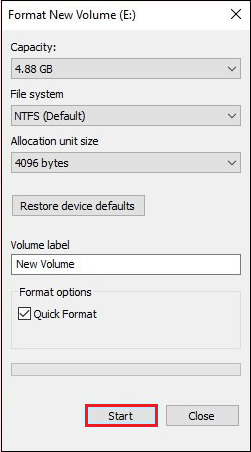
- Khi quá trình định dạng hoàn tất, tất cả nội dung bên trong nó sẽ bị xóa. Bây giờ bạn có thể sử dụng lại thẻ SD của mình.
Nhưng nó không phải là trường hợp phổ biến nhất nói chung. Người dùng thẻ SD thường muốn giữ lại dữ liệu bên trong nó và không muốn mất nó bằng hành động định dạng. Dịch vụ kế toán tại Hà Nội có một số bản sửa lỗi gốc cho những người dùng như vậy để sửa lỗi “Thẻ SD bị hỏng và hãy thử định dạng lại.”
Nếu bạn không muốn định dạng thẻ SD của mình, hãy thử các kỹ thuật sửa lỗi sau:
-
- Thử làm sạch thẻ SD: Đây là một kỹ thuật đơn giản mà bạn chỉ cần tháo thẻ SD, làm sạch bụi bẩn trên thẻ bằng một bàn chải nhỏ và đặt nó vào điện thoại của bạn để sử dụng lại. Vì những lý do đơn giản như bụi bẩn trên thẻ SD, đôi khi nó trở nên không thể đọc được. Thực hiện hành động này có thể giải quyết vấn đề của bạn.
- Thử mở thẻ SD của bạn bằng PC: Nếu bạn gặp lỗi trong thẻ SD trên thiết bị di động, hãy thử kết nối thẻ với hệ thống của bạn và kiểm tra xem thẻ có mở ở đó không. Nếu lỗi xảy ra sau khi bạn đã mở ổ đĩa trong hệ thống, bạn nên thử mở ổ đĩa đó trên hệ thống khác vì vấn đề có thể do phần cứng (đầu đọc thẻ nhớ, ổ cứng).
Bạn có thể kiểm tra phần cứng hệ thống của mình bằng cách kết nối một thẻ SD khác và nếu thẻ hoạt động bình thường thì chắc chắn vấn đề nằm ở thẻ SD.
- Thử kích hoạt lại thẻ SD của bạn: Đây là một phương pháp truy cập và bỏ lỡ có thể hoạt động vì nó có thể cấu hình lại cài đặt thẻ SD của bạn. Hãy thử các bước sau để kích hoạt lại thẻ SD.
-
- Kết nối thẻ SD với hệ thống của bạn thông qua đầu đọc thẻ.
- Trên hệ thống của bạn, hãy chuyển đến Quản lý thiết bị.
- Tìm tên thẻ SD của bạn dưới Bộ điều khiển Bus nối tiếp đa năng , nhấp chuột phải vào nó và chọn Vô hiệu hóa Lựa chọn.
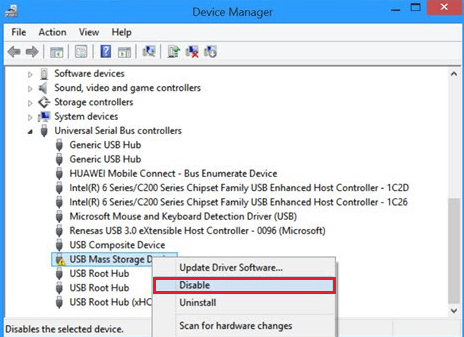
- Chờ một lúc (5-10 phút) và sau đó nhấp chuột phải vào cùng một thẻ SD bị vô hiệu hóa để chọn tùy chọn Bật.
- Khởi động lại hệ thống và thử truy cập thẻ SD ngay bây giờ.
-
- Thử kiểm tra thẻ SD để tìm lỗi Hệ thống tệp: Bạn có thể sử dụng công cụ Window có sẵn để kiểm tra lỗi hệ thống tệp trong ổ Thẻ SD bất kỳ lúc nào. Dưới đây là các bước để thực hiện việc này.
-
- Kết nối thẻ SD với hệ thống của bạn.
- Nhấp chuột phải vào ổ thẻ SD và chọn Tính chất Lựa chọn.
- Trên Tính chất trang, chuyển tab sang Công cụ danh mục và sau đó nhấp vào Kiểm tra tùy chọn dưới Kiểm tra lỗi phần.
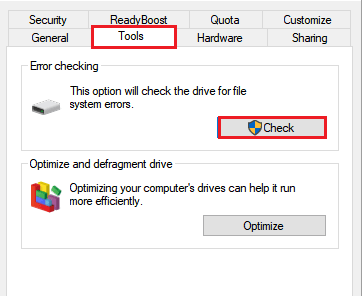
- Nó sẽ bắt đầu quá trình quét và sửa chữa đang diễn ra. Chờ cho nó được hoàn thành.
- Khi quá trình kiểm tra và sửa chữa lỗi hoàn tất, hãy ngắt kết nối và kết nối lại thẻ SD với điện thoại của bạn để kiểm tra xem nó có thể truy cập được hay không.
-
- Thử kiểm tra đĩa thẻ SD xem có lỗi không: Có thể tự kiểm tra các lỗi đĩa bằng cách sử dụng lệnh CHKDSK trong Command Prompt để quét và sửa chữa ổ đĩa đã chọn cho bất kỳ lỗi nào hoặc sự cố liên quan. Tìm hiểu quy trình này với các bước sau.
- Kết nối thẻ SD với hệ thống của bạn bằng đầu đọc thẻ.
- Chạy Command Prompt với tư cách quản trị viên trên hệ thống của bạn.
- Bây giờ thực hiện Lệnh –
CHKDSK <ký tự ổ đĩa của thẻ SD>: / f / r / x - Chờ cho quá trình quét và sửa chữa hoàn tất.
- Sau khi hoàn tất quy trình, hãy tháo thẻ khỏi hệ thống và đặt nó vào điện thoại của bạn.
- Kiểm tra xem lỗi trước đó có được giải quyết hay không.
- Dùng thử công cụ Khôi phục dữ liệu Kernel Windows: Nếu bạn khẩn cấp muốn có dữ liệu từ thẻ SD bị hỏng của mình, thì giải pháp tốt nhất là chọn công cụ Khôi phục dữ liệu Windows của bên thứ ba. Ketoanmvb đề xuất bạn dùng thử Kernel phổ biến và hiệu quả nhất Công cụ khôi phục dữ liệu Windows để quét ổ thẻ SD để tìm lỗi hoặc hỏng và sau đó khôi phục nội dung bên trong nó. Nó có sẵn dưới dạng phiên bản dùng thử miễn phí mà bạn có thể nhận được sự đảm bảo rằng bạn có thể khôi phục dữ liệu từ thẻ SD thành công.
Điều rất quan trọng là phải hiểu nguyên nhân gây ra lỗi để ngăn chặn nó trong tương lai. Đây là nguyên nhân gây ra lỗi “Thẻ SD bị hỏng và hãy thử định dạng lại. ”
- Hệ thống tệp thẻ SD bị hỏng
- Thẻ SD được đẩy ra không đúng cách
- Thẻ SD được đẩy ra khi quá trình xuất / nhập tệp đang diễn ra
- Việc ghi và xóa dữ liệu trên thẻ SD diễn ra khá thường xuyên
- Bề mặt thẻ SD bị rách, bị hỏng hoặc bị bẩn
- Thẻ SD không tương thích với thiết bị di động
- Thẻ SD được định dạng không chính xác
Vì vậy, hãy quản lý thẻ SD của bạn theo các điểm trên và nếu đã bị ảnh hưởng, hãy sử dụng các giải pháp được cung cấp ở trên để khắc phục sự cố.
Ketoanmvb – Dịch vụ kế toán giá rẻ dành cho công ty, doanh nghiệp
The post Sửa lỗi “Thẻ SD bị hỏng và hãy thử định dạng lại.” appeared first on Dịch Vụ kế toán tại Hà Nội | Uy tín - Chất lượng | KetoanMVB.
source https://ketoanmvb.com/sua-loi-the-sd-bi-hong-va-hay-thu-dinh-dang-lai.html
Không có nhận xét nào:
Đăng nhận xét